Assassin's Creed Valhalla Ubisoft Montreal tarafından geliştirilen ve Ubisoft tarafından 10 Kasım 2020'de yayınlanmış bit tür aksiyon rol yapma video ...
Devamını oku

Piyasanın en çok oyuncusuna sahip MOBA'larından biri olan League of Legends oyununda başarılı olmak için gerekli olan şeylerden bir tanesi FPS hızıdır. Oyuncuların donanımları yüksek olsalar bile FPS'lerini daha da artırmaya çalıştırmaktadır. Yüksek FPS, yüksek etkileşim anlamına geldiği için oyuncular FPS yükseltmek için her türlü yola başvurmaktadır. League of Legends, yoğun olarak işlemci ya da güç kullanan bir oyun değil fakat işlemciniz veya GPU'nuz eskiyse veya sisteminiz genel olarak eskiyse, League of Legends'ta düşük FPS alıyor olabilirsiniz.
Sizin için hazırladığımız bu kılavuzda League of Legends oyununda FPS artırma yöntemlerini öğrenecek, rakiplerinize karşı daha avantajlı bir hale geleceksiniz.
League of Legends FPS arttırma yöntemlerini başarı ile hallettikten sonra eTail.com.tr'ye tekrar uğra ve League Of Legends (Lol) RP Satın Al! Daha hızlı ve daha canlı ve daha zengin olarak LoL'de ön plana çık.
Oyunların FPS'lerini belirleyen özelliklerden bir tanesi ekran kartlarıdır. League of Legends oyunundaki FPS sorunlarına sebep olan ekran kartı markalarından biri ise AMD menşeili kartlardır. Aşağıdaki yönergeleri izleyerek AMD kartınızda ayar yapabilir ve oyundaki FPS değerini yükseltebilirsiniz.
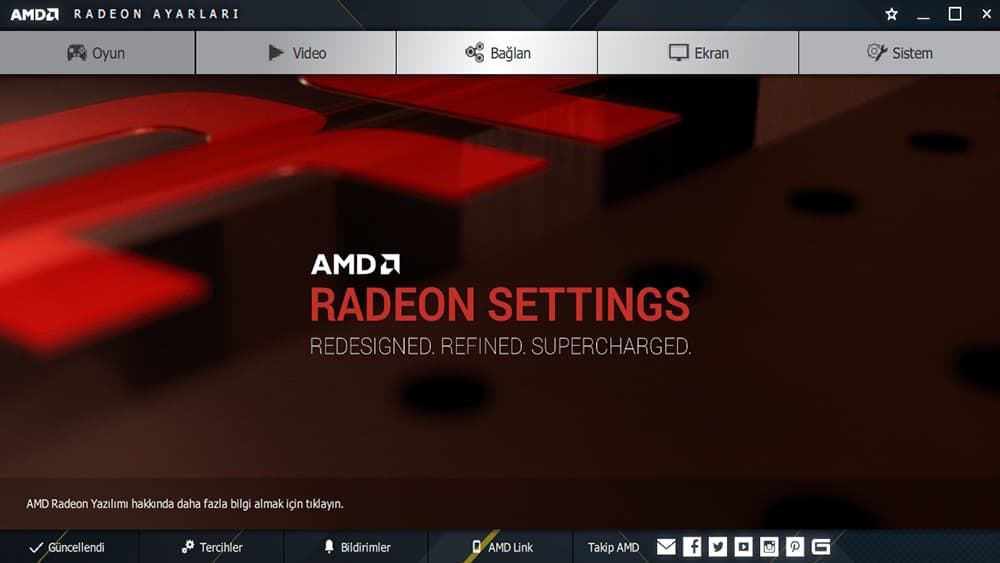
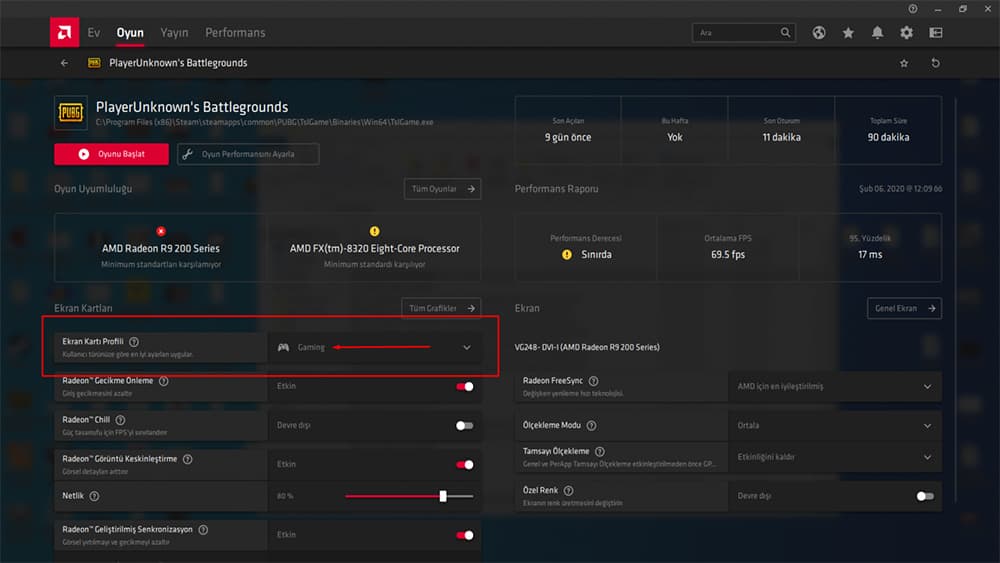
Aşağıdaki görselde ise eski ekran kartlarına ait arayüz bulunmaktadır.
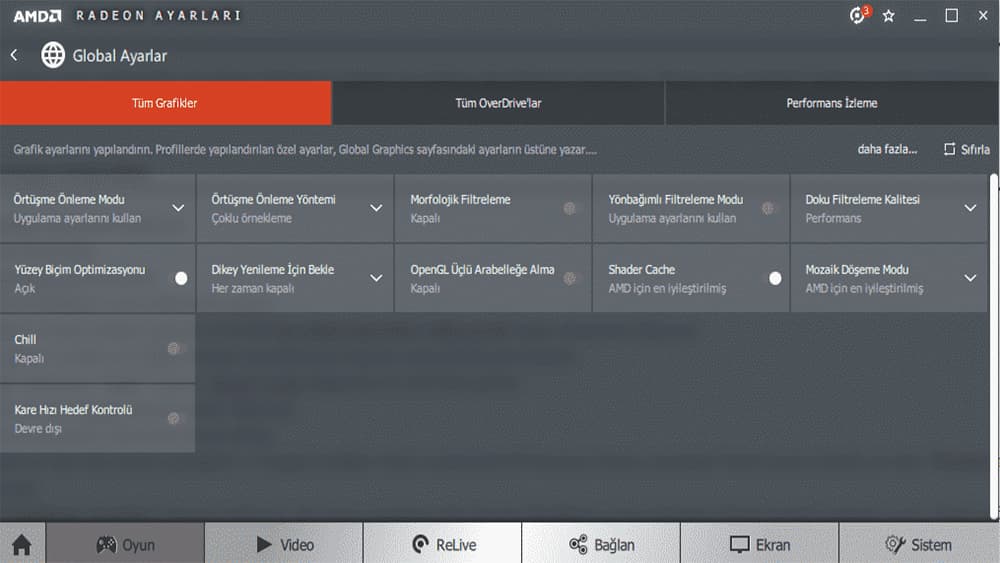
Bu ayarları yaptıktan sonra AMD Radeon FPS Arttırma yöntemini bitiriyoruz. Oyundaki FPS'niz gözle görülür bir şekilde artacaktır.
Eğer League of Legends oyununu Windows 7 işletim sisteminde oynuyor iseniz ve Windows 7 FPS arttırma yapmak istiyorsanız aşağıdaki yönergeleri izlemeniz yeterlidir.
Windows arka planınızda çalışan uygulamaları ile performansınızı düşürmektedir. FPS arttırma için bu kullanımı en aza indirmek gereklidir. Bunun için ise performans seçeneklerini düzenlemek gerekmektedir.
Lol FPS sorunu yaşamanın birçok nedeni olabilir, ancak düşük kare sayısı genellikle birkaç temel sorundan kaynaklanır. Bunlardan ilki; "Güncellenmemiş Ekran Kartları" dır. Yapılması gereken şeylerden birisi ekran kartının sürümünü güncellemektir. Kullandığınız ekran kartının programını açıp, "Güncelle" ya da "Sürümü Güncelleştir" kısmına tıklayarak ekran kartınızı son sürüm haline getirin.
Diğer bir sorun ise eski donanımlardır. Donanımınız League of Legends çalıştırmıyor olabilir. Donanım özellikleriniz ile League of Legends Sistem Gereksinimleri eşleşiyor mu diye kontrol etmelisiniz. Eğer League of Legends Sistem Gereksinimleri hakkında bir fikriniz yok ise sizin için hazırlamış olduğumuz "LoL Sistem Gereksinimleri" adlı makaleye göz atabilirsiniz.
Lol'un en büyük sorunlarından biri de 60 FPS sorunudur. Sisteminizin ne kadar yüksek olursa olsun ne kadar bütün ayarları yapmış olursanız olun, oyununuz 60 FPS'de takılı kalabiliyor. Bu yüzden yapmanız gereken bir tane ayar vardır.
Oyunun kalitesi düşecektir ancak FPS hızınız oldukça yükselecektir.

Assassin's Creed Valhalla Ubisoft Montreal tarafından geliştirilen ve Ubisoft tarafından 10 Kasım 2020'de yayınlanmış bit tür aksiyon rol yapma video ...
Devamını oku

Jurassic World Evolution oyunu Frontier Developments tarafından geliştirilen bir yönetim ve inaşaat simülasyon oyunudur....
Devamını oku